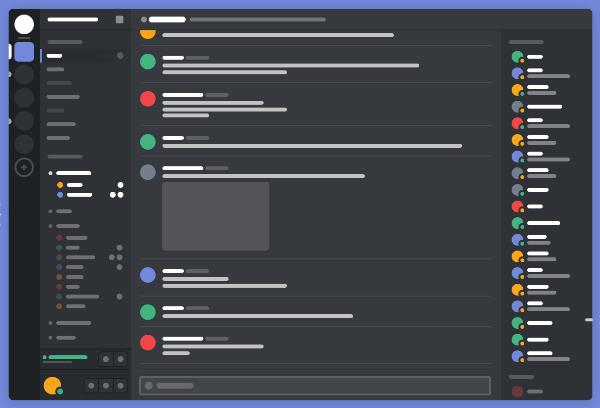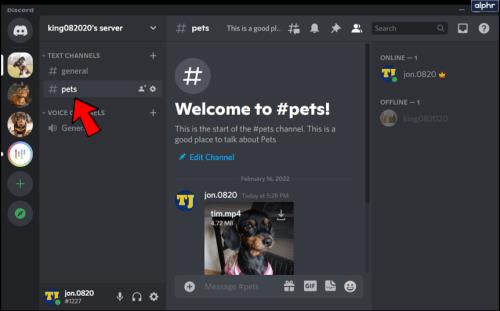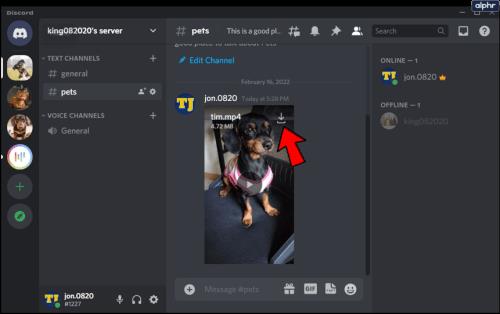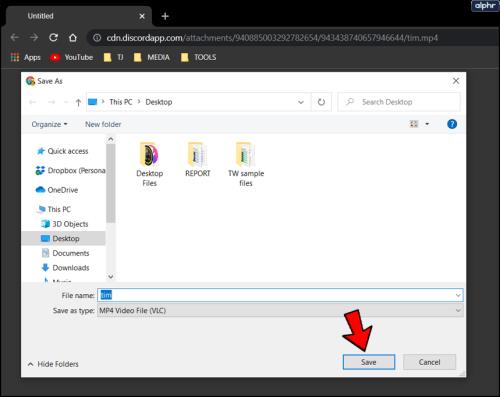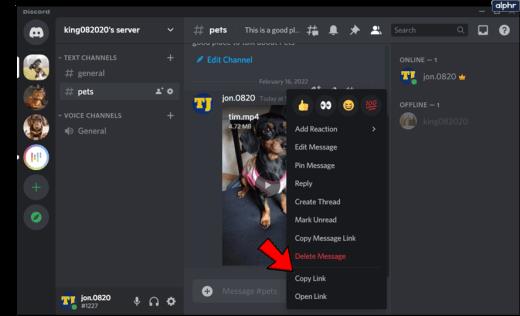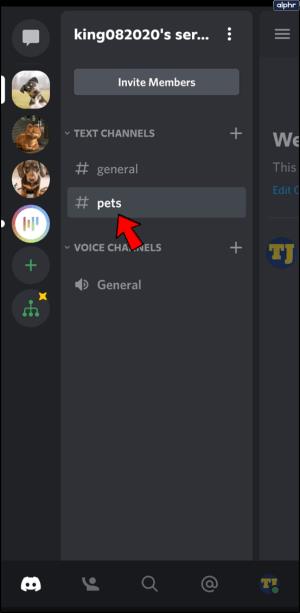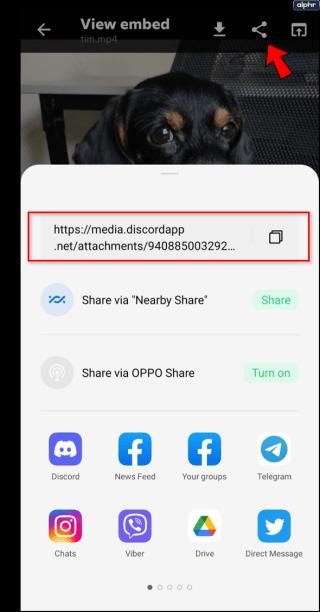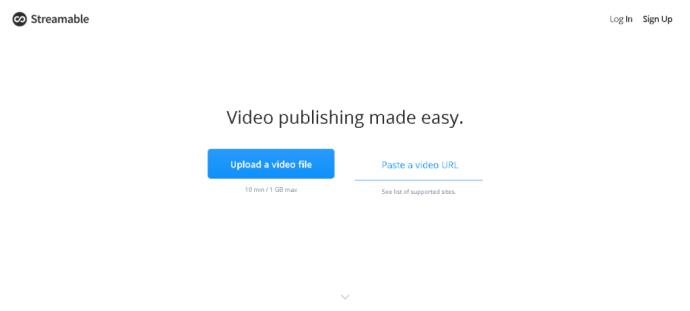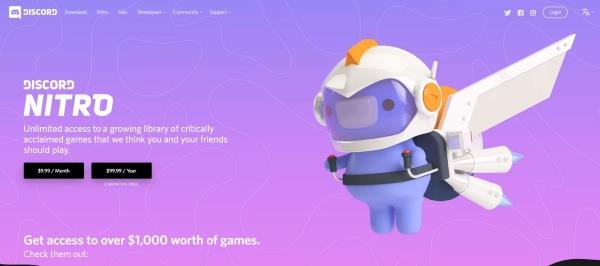Discord bi trebao biti poznat igračima ili bilo kome tko koristi web-aplikacije gdje poslužitelj za chat koji radi uz vašu igru doprinosi iskustvu. To je besplatna aplikacija za chat koja vam omogućuje da razgovarate o igri uz igru ili razgovarate o bilo čemu što želite, dodajući dodatnu razinu društvenosti vašem online životu.

Među brojnim izvrsnim značajkama je mogućnost za korisnike da postavljaju i preuzimaju slike i videozapise na Discordu — jedino ograničenje je ograničenje datoteke od 8 MB. To nije puno za video i omogućuje samo nekoliko sekundi HD ili nešto duži SD video. Međutim, postoje načini zaobilaženja tog ograničenja, pa ćemo i to obraditi u ovom članku.
Dakle, uz to rečeno, pogledajmo kako možete preuzeti videozapise s Discorda.
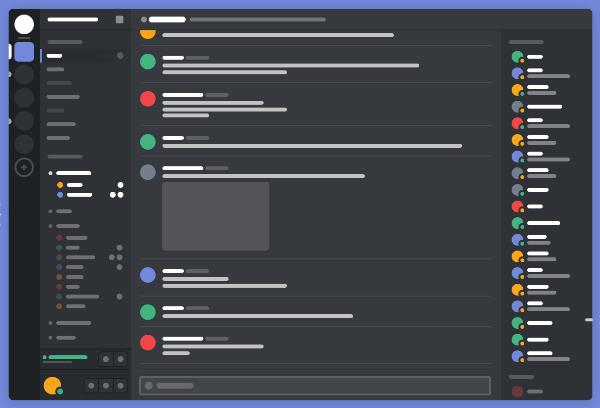
Kako preuzeti video s Discorda
Discord korisnicima omogućuje komunikaciju na mnogo načina, putem chata, glasa, pa čak i dijeljenja zaslona. Korisnici mogu postavljati slike i videozapise. Bilo da se radi o igri ili nečem drugom, preuzimanje videozapisa koji je netko podijelio na Discordu zapravo je prilično jednostavno.
To možete učiniti s računala ili s pametnog telefona. Ovdje ćemo pokriti oboje.
Preuzmite video s Discorda – na računalu
Za preuzimanje videozapisa s Discorda na računalu učinite sljedeće:
- Otvorite Discord i idite do kanala na kojem se video nalazi.
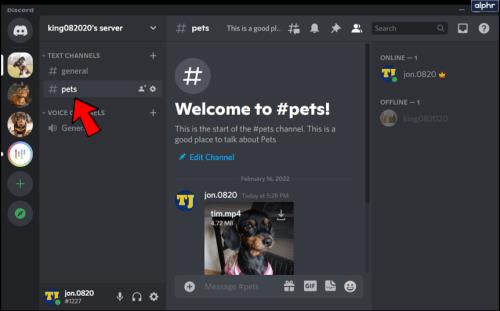
- Kada pronađete videozapis, u gornjem desnom kutu nalazi se opcija za preuzimanje . Kliknite na nju.
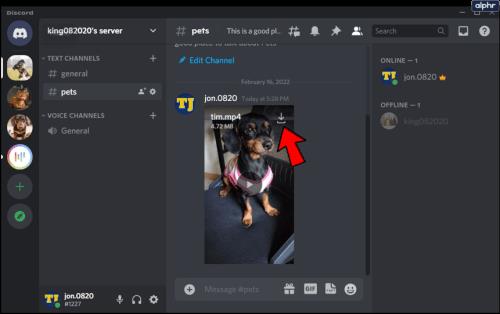
- Otvorit će se novi prozor. Ovdje možete odabrati gdje na računalu želite spremiti video.
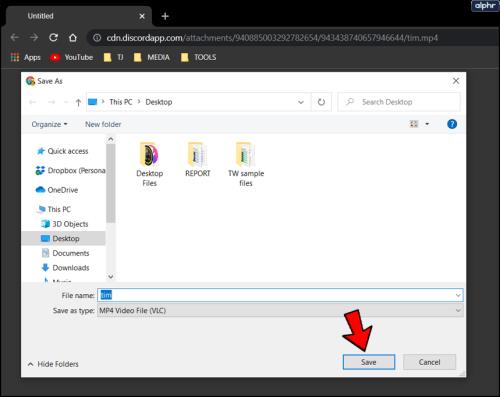
Naravno, možda ćete ga htjeti poslati nekom drugom. Sve što trebate učiniti je kliknuti desnom tipkom miša na video. Vezu možete kopirati ili otvoriti u pregledniku. Zatim možete poslati vezu prijatelju.
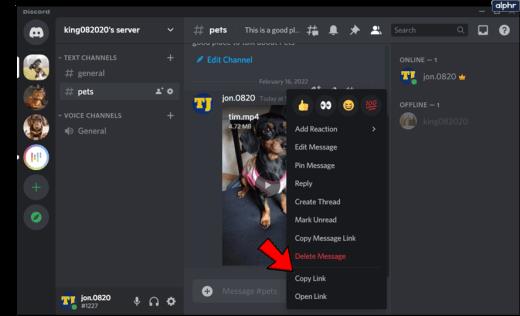
Kako preuzeti video s Discorda – mobilne aplikacije
Ako koristite mobilnu verziju Discorda, i dalje možete preuzimati videozapise s platforme na svoj telefon. Sve što trebate učiniti je slijediti ove korake:
- Dođite do poslužitelja i kanala na kojem se video nalazi.
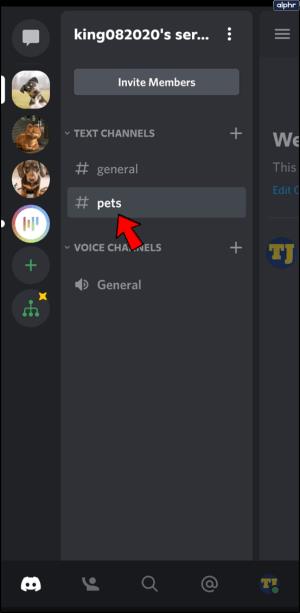
- Dodirnite video. Otvorit će se na cijelom zaslonu. Dodirnite ikonu za preuzimanje u gornjem desnom kutu.

- Videozapis će se pojaviti u vašoj mapi preuzimanja ili u vašim obavijestima.

S druge strane, ako želite poslati video nekom drugom, sve što trebate učiniti je odabrati ikonu Dijeli odmah pored ikone za preuzimanje . Iz skočnog izbornika također možete dodirnuti Copy Link ako trebate dijeliti putem vanjskog izvora poput tekstualne poruke.
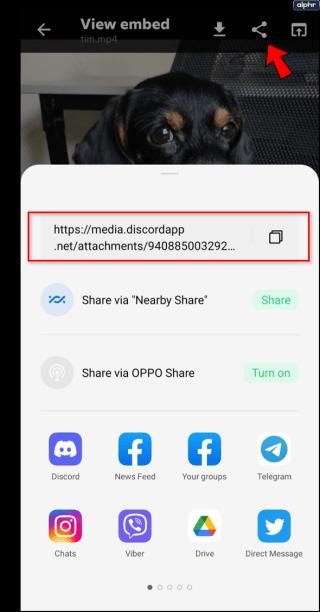
Kako učitavati slike i videozapise u Discord
Ako ste snimili epsko ubojstvo ili želite podijeliti kratki video, Discord možda neće biti prvo mjesto na koje pomislite. Možete učitavati datoteke, ali postoji ograničenje od 8 MB. To je u redu za slike, ali ne toliko za videozapise. Ako je vaš isječak ispod ovog ograničenja, sve je u redu, ali ako je veći, potrebno je poduzeti nekoliko dodatnih koraka.
Najlakši način za prijenos datoteke na Discord je da je povučete i ispustite u aplikaciju. Automatski će preuzeti datoteku i dopustiti prijenos.
Također možete odabrati mali okvir za prijenos pored trake za chat na dnu. Ovo će otvoriti vaš preglednik datoteka i omogućiti vam da na taj način povežete datoteku. Samo odaberite Prenesi kada budete spremni.
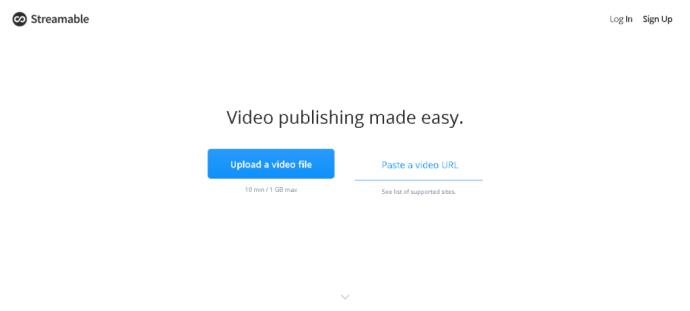
Ako je vaš video veći od 8 MB, morat ćete koristiti pohranu u oblaku i dodati vezu na Discord. Popularna usluga je Streamable — besplatna usluga koja vam omogućuje da učitate datoteku veličine do 1 GB i zatim je povežete putem Discorda. Vaši prijatelji tada će moći slijediti vezu i igrati je.
Također možete koristiti Google Drive, OneDrive, YouTube, Dropbox ili bilo koji drugi servis za pohranu u oblaku za pohranu videozapisa i veze.
Povećava li Discord Nitro moje ograničenje prijenosa?
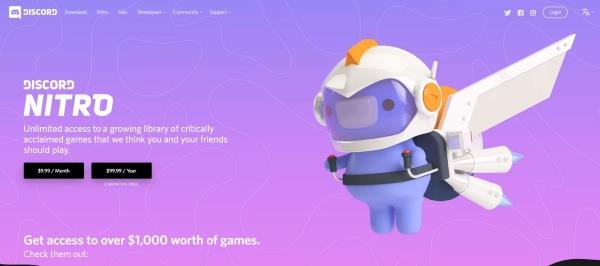
Brzi odgovor: Da. Ako platite za Discord Nitro, vaše se ograničenje proteže do 50 MB. Ovo je sjajno ako želite prenijeti snimke igranja ili PDF dokument. Discord Nitro košta 9,99 USD mjesečno ili 99,99 USD godišnje i dolazi s hrpom pogodnosti, kao što su:
- Prilagođena Discord oznaka
- Animirani GIF-ovi
- Bolji prijenosi uživo
- Video zapisi visoke kvalitete
- Nadograđeno ograničenje prijenosa
- Pojačavanje poslužitelja
- Predstavite svoju podršku!
Je li sigurno preuzimati datoteke s Discorda?
Preuzimanje videa ili slike s Discorda jednako je sigurno kao i preuzimanje s bilo koje druge web stranice društvenih medija.
Obično je to prilično sigurno, ali ponekad će ljudi svojim datotekama dodati zlonamjerni špijunski softver ili virus. Ili osoba mora znati kako to učiniti (što je malo vjerojatno), ili je preuzela datoteku negdje drugdje koja je već imala virus.
Dakle, iako je općenito sigurno preuzimati datoteke s Discor d-a, budite oprezni pri preuzimanju datoteka od osoba koje ne poznajete i razmislite o korištenju antivirusnog skenera za skeniranje datoteka prije nego ih otvorite.
Često postavljana pitanja
Ako preuzmem video na Discord, hoće li druga osoba znati?
Ne. Drugi korisnik neće primiti upozorenja ili obavijesti da ste spremili njegov sadržaj. Jedini način na koji će druga osoba saznati je ako ga postavite na neko drugo mjesto i oni ga vide ili ga pošalju zajedničkom prijatelju koji zatim obavijesti izvorni poster.
Naravno, uvijek je najbolje pitati za dopuštenje prije preuzimanja i korištenja tuđeg sadržaja.
Zašto ne mogu preuzeti video na Discord?
Ako imate problema s preuzimanjem videozapisa, moglo bi biti nekoliko razloga. Prvo, možda ćete morati ponovno pokrenuti aplikaciju. Bez obzira koristite li računalo ili mobilnu aplikaciju, zatvorite Discord i pokušajte ga ponovo preuzeti.
Zatim biste trebali provjeriti ima li Discord pristup pohrani vašeg uređaja. Ovisno o vašem OS-u, Discord možda neće imati dopuštenja potrebna za preuzimanje sadržaja.
Na kraju, isprobajte drugu verziju Discorda (na primjer, prebacite se s web preglednika na mobilnu aplikaciju).
Završne misli
Discord nije dizajniran za dijeljenje slika ili videa, ali to u određenoj mjeri dopušta. Iako ograničenje datoteke od 8 MB može otežati stvari, postoji nekoliko načina da se to zaobiđe.
Najbolja stvar kod Discorda je stvaranje vlastitog poslužitelja za razgovor s prijateljima ili obožavateljima. I to je jednostavan proces! Pogledajte post na našem blogu da biste saznali kako!
Znate li još neke načine za dijeljenje slika ili videozapisa pomoću Discorda? Imate omiljenu uslugu treće strane za dijeljenje medija putem aplikacije? Recite nam nešto o tome u nastavku ako to učinite!